| TopLevel | Bedeutung |
| ch | Schweiz |
| com | kommerzielle Angebote |
| net | Provider |
| org | gemeinnützliche Organisationen international |
| mil | militärische Server |
| edu | Bildungseinrichtungen (oft nur in den USA) |
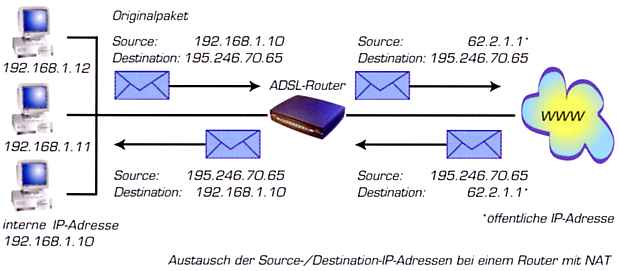
| /sync | Aktualisiert die Benutzerkontendatenbank |
| /forcelo-goff:(Minuten¦NO) | Legt die Dauer bis zur Beendung einer Benutzersietung an einem Server in Minuten fest, wenn das Benutzerkonto oder die gültige Anmeldungszeit abgelaufen ist. NO (Standardeinstellungen) verhindert ein erzwungenes Abmelden. |
| /minpwlen:Länge | Gibt die minimale Kennwortlänge für Benutzerkonten an. Gültige Werte sind 0-14 Zeichen; Standardeinstellung ist 6 Zeichen. |
| /maxpwage:[Tage¦unlimited] | Legt die maximale Gültigkeitsdauer von Kennwörtern für Benutzerkonten in Tagen fest. Bei Angaben von UNLIMITED liegt keine Beschränkung vor. |
| /minpwage:Tage | Legt fest, nach wie vielen Tagen ein Kennwort frühestens geändert werden kann. Bei Eingabe des Wertes 0 wird kein Zeitminimum festgesetzt. /MINPWAGE muss kleiner sein als /MAXPWAGE. Gültige Werte sind 0-49710; Standardeinstellung ist 0 Tage. |
| uniquepw:Anzahl | Läst die Wiederholung desselben Kennworts erst nach einer bestimmten Anzahl von Kennwortänderungen wieder zu. Höchster Wert ist 8. |
| /domain | Führt den Vorgang auf dem primären Domänencontroller der aktuellen Domäne aus und nicht auf dem lokalen Computer. Dieser Parameter gilt nur für Windows NT-Workstation-Computer, die Mitglieder einer Windows-Server-Domäne sind. Waindows NT-Server-Computer führen einen solchen Vorgang standardmässig auf dem primären Domäincontroller aus. |
| \\Computername | Legt den Computer fest, der zu einer Domäne hinzugefügt oder aus ihr entfernt werden soll. |
| /add | Fügt den engegebenen Computer der Domäne hinzu. |
| /del | Entfernt den angegebenen Computer aus der Domäne. |
| server | Zigt Informationen über die Konfiguration des Serverdienstes an. |
| workstation | Zeigt Informationen über die Konfiguration des Arbeitsstationsdienstes an. |
| /autodisconnect:Minuten | Legt die maximale Dauer einer inaktiven Benutzersitzung in Minuten fest, bevor die Verbindung automatisch getrennt wird. Wenn Sie keine automatische Trennung wünschen, geben Sie -1 ein. Gültige Werte sind -1 bis 65535 Minuten; Standardeinstellung ist 15. |
| /srvcomment:"Beschreibung" | Dienst zur Eingabe einer Serverbeschreibung, die von der Windows NT-Oberfläche oder mit einem Befehl NET VIEW angezeigt wird. Die maximale Länge einer Beschreibung beträgt 48 Zeichen. Die Beschreibung muss in Anführungsstrichen (" ") stehen. |
| /hidden:(Yes¦NO) | Legt fest, ob der Computername eines Servers bei der Anzeige von Serverlisten verborgen bleibt oder angezeigt wird. Das Verbergen des Computernamens ändert nichts an den Berechtigungen auf diesem Server. Standardeinstellung ist NO. |
| /charcount:Bytes | Gibt die Datenmenge in Bytes an, die Windows NT aufnimmt, bevor die Übertragung an ein Datenkommunikationsgerät stattfindet. Wenn bei /CHARTIME:Milisek. ebenfalls ein Wert gesetzt ist, verwendet Windows NZ die zuerst erfüllte Option. Gültige Eerte sind 0-65535 Byte; Standardeinstellung ist 16 Bytes. |
| /chartime:Milisek. | Gibt die Zeitdauer in Milisekunden an, nach der Daten von Windows NT an ein Datenlommunikationsgerät übertragen werden. Wenn /CHARCOUNT:Bytes ebenfalls ein Wert gesetzt ist, verwendet Windows NT die zuerst erfüllte Option. Gültige Werte sind 0-65535000 Milisekunden: Standardeinstellung ist 250 Milisekunden. |
| /charwait:Sekunden | Gibt die Zeitsdauer in Sekunden an, wie lange Windows NT auf die Verfügbarkeit eines Kommunikationsgerätes wartet. Gültige Werte sind 0-65535 Sekunden; Standardeinstellung ist 3600 Sekunden. |
| id | Die Identifikationsnummer einer Datei. |
| /close | Schliesst eine geöffnete Datei und hebt Dateisperren auf. |
| Gruppenname | Der Name der Gruppe, die hinzugefügt, erweitert oder gelöscht werden soll. Geben Sie nur einen Gruppennamen an, um die Benutzer in einer Gruppe anzuzeigen. |
| /comment:"Beschreibung" | Fügt einer neuen oder bestehenden Gruppe eine Beschreibung hinzu. Die maximale Länge der Beschreibung beträgt 48 Zeichen. Der eingegebene Text muss in Anführungszeichen(" ") stehen. |
| /domain | Führt den Vorgang auf dem Primären Domänencontroller der aktuellen Domäne aus und auf den lokalen Computer. Dieser Parameter gilt nur für Windows NT Workstation-Computer, die Mitglied einer Windows NT-Server-Domäne sind. Windows-NT-Server-Computer führen einen solchen Vorgang standardmässig auf dem primären Domäncontroller aus. |
| Benutzername[...] | Führt einen oder mehrere Benutzernamen auf, die zu einer Gruppe hinzugefügt oder aus ihr gelöscht werden sollen. Trennen Sie mehrere Benutzernamen mit einem Leerzeichen. |
| /add | Fügt eine Gruppe hinzu oder fügt einen Bentzernamen einer Gruppe hinzu. |
| /delete | Löscht eine Gruppe oder löscht einen Benutzernamen aus einer Gruppe. |
| Gruppenname | Der Name der lokalen Gruppe, die hinzugefügt, erweitert oder gelöscht werden soll. Geben Sie nur einen Gruppennamen ein, um eine Liste der Benutzer und globalen Gruppen in der lokalen Gruppe anzuzeigen. |
| /comment:"Text" | Fügt einer neuen oder einer bestehenden Gruppe eine Beschreibung hinzu. Die Beschreibung kann bis zu 48 Zeichen lang sein und muss in Anführungszeichen angegeben werden. |
| /domain | Führt den Vorgang auf dem primären Domainencontroller der aktuellen Domäne aus und nicht auf dem lokalen Computer. Dieser Parameter gilt nur für Windows NT-Workstation-Computer, die Mitglied einer Windows NT-Server-Domäne sind. Windows NT-Server-Computer führen einen solchen Vorgang standardmässig auf dem primären Domänencontroller aus. |
| Name[...] | Zeigt eine oder mehrere Benutzernamen oder Grupppennamen an, die einer lokalen Gruppe hinzugefügt oder aus ihr gelöscht werden sollen. Bei mehreren Namen mussen die Einträge mit einem Leerzeichen getrennt werden. Als Namen können Benutzer oder globale Gruppen angegeben werden, nicht jedoch andere lokale Gruppen. Ist der Benutzer von einer anderen Domäne, setzen Sie den Domänennamen dem Benutzernamen voraus (z. B. VERKAUF\C_SCHULER). |
| /add | Fügt einer lokalen Gruppe einen Gruppennamen oder einen Benutzernamen hinzu. Für Benutzer oder globale Gruppen, die mit diesem Befehl einer lokalen Gruppe hinzugefügt werden, muss ein Benutzerkonto eingerichtet werden. |
| /delete | Löscht einen Gruppennamen oder einen Benutzernamen aus einer lokalen Gruppe. |
| Name | Der Name, unter dem Nachrichten empfangen werden sollen. Die maximale Länge eines Namens beträgt 15 Zeichen. |
| /add | Fügt einen Namen auf dem Computer hinzu. Sie können die Option /ADD auch weglassen und nur NET NAME Name eingeben. |
| /delete | Löscht den Namen von einer Arbeitsstation. |
| \\Computername | Der Name des Computers, der die Druckerwarteschlange(n) freigibt. |
| Freigabename | Der Name der freigegebenen Druckerwarteschlange. |
| Auftrags-ID | Die Identifikationsnummer eines Druckauftrags in einer Druckerwarteschlange. Ein Computer mit einer oder mehreren Druckerwarteschlangen weist jedem einzelnen Druckauftrag eine eindeutige ID zu. |
| /hold | Hält einen in der Druckerwarteschlange wartenden Druckauftrag an. Der angehaltene Druckauftrag bleibt in der Druckerwarteschlange, und andere Druckaufträge werden solange vorgezogen, bis der Druckauftrag freigegeben wird. |
| /release | Setzt das Drucken eines angehaltenen Druckauftrags fort. |
| /delete | Löscht einen Druckauftrag aus der Druckerwarteschlange. |
| * | Sendet die Nachricht an alle Namen in Ihrer Gruppe. |
| /domain[:Name] | Sendet die Nachricht an alle Namen in der Arbeitsstationsdomäne. Beim Festlegen des Namens wird die Nachricht an alle Namen in der angegebenen Domäne oder Arbeitsgruppe gesendet. |
| /users | Sendet die Nachricht an alle mit dem Server verbundenen Benutzer. |
| Nachricht | Der Text, der als Nachricht gesendet werden soll. |
| \\Computername | Zeigt die Sitzungsinformationen für den angegebenen Computer an. |
| /delete | Beendet die Sitzung des lokalen Computers mit Cornputername und schliesst alle Dateien auf dem Computer, die für die Sitzung geöffnet wurden. Wird kein Computername angegeben, werden alle Sitzungen beendet. |
| Freigabenamen | Der Netzwerkname der freigegebenen Ressource. Geben Sie NET SHARE nur dann mit einem Freigabenamen ein, um Informationen über die Freigabe anzuzeigen. |
| Laufwerk:Pfad | Legt den absoluten Pfad des Verzeichnisses fest, das freigegeben werden soll. |
| /users:Anzahl | Legt die Höchstzahl an Benutzern fest, die gleichzeitig auf die freigegebene Ressource zugreifen können. |
| /unlimited | Legt fest, dass eine unbegrenzte Anzahl von Benutzern gleichzeitig auf eine freigegebene Ressource zugreifen kann. |
| /remark:"Beschreibung" | Fügt eine Beschreibung für die Ressource hinzu. Der Text muss in Anführungszeichen (" ") stehen. |
| Gerätename | Ein oder mehrere Drucker (LPTL bis LPT9:), die über den Freigabenamen freigegeben werden. |
| /delete | Beendet die Freigabe einer Ressource. |
| netstat /? | Anzeige aller Parameter |
| netstat -a | Zeigt den Status aller Verbindungen an. Verbindungen des Servers werden normalerweise nicht angezeigt. |
| netstat -e | Zeigt die Ethernet-Statistik an. Kann mit der Option -s kombiniert werden. netstat -n = Zeigt die Adresse und Anschlüsse in numerischer Form an. |
| netstat -p (Protokoll) | Zeigt Verbindungen für das angegebene Protokoll an. Als Protokoll können TCP und UDP angegeben werden. Wenn dieser Parameter mit -s kombiniert wird, kann auch UDP angegeben werden. |
| netstat -r | Zeigt den Inhalt der Routing-Tabelle an. netstat -s = Zeigt die Statistik für die verschiedenen Protokolle getrennt an. Standardmässig werden TCP, UDP und UDP angezeigt. Durch zusätzliche Angaben der Option -p kann nach Protokollen selektiert werden. |
| Intervall | Zeigt die gewählte Statistik nach der mit Intervall definierten Anzahl Sekunden erneut an. Die Anzeige kann mit STRG+C abgebrochen werden. Ohne diese Option werden die Informationen einmalig angezeigt. |
| SERVER | Zeigt die Serverdienststatistik an. |
| WORKSTATION | Zeigt die Arbeitsstationsdienststatistik an. |
| NET STOP | Dienst |
| \\Computername | Der Name des Computers, dessen Zeit angezeigt oder übernommen werden soll. |
| /DOMAIN[:Name] | Gibt die Domäne an, mit der die Systemzeit synchronisiert werden soll. |
| /set | Synchronisiert die Systemzeit mit der Zeit des angegebenen Computers oder der Domäne. |
| /yes | Führt den Befehl NET TIME aus, ohne eine Bestätigungsmeldung anzuzeigen. |
| Gerätename | Der Name der Ressource, zu der die Verbindung hergestellt oder das Gerät, das getrennt werden soll. Es gibt Gerätenamen für Laufwerke (D: bis Z:) und für Drucker (LPTI: bis LPT3:). Geben Sie einen Stern (*) anstatt eines bestimmten Gerätenamens an, wenn der nächste verfügbare Gerätenamen verwendet werden soll. |
| \\Computername | Der Name des Computers, der die Ressource freigibt. Wenn der Computername Leerzeichen enthält, müssen die beiden umgekehrten Schrägstriche und der Computername in Anführungszeichen eingegeben werden. Die Länge des Computernamens kann 1-15 Zeichen betragen. |
| \Freigabename | Der Netzwerkname der freigegebenen Ressource. |
| \Datenträger | Gibt einen NetWare-Datenträger auf dem Computer an. Sie müssen den Client Service für NetWare (Windows NT Workstation) oder den Gateway Service für NetWare (Windows NT Server) installiert und aktiviert haben, um sich zu NetWare-Servern verbinden zu können. |
| Kennwort | Das Kennwort mit dem Sie auf eine freigegebene Ressource zugreifen können. Es erscheint die Eingabeaufforderung für das Kennwort. Das Kennwort wird bei der Eingabe nicht angezeigt. |
| /USER | Gibt einen anderen Benutzernamen an, mit dem die Verbindung hergestellt wird. |
| Domänenname | Der Name einer anderen Domäne. Ohne Eingabe eines Domänennamens gilt die aktuelle Domäne, an der der Benutzer angemeldet ist. |
| Benutzername | Legt den Benutzernamen fest, mit dem Sie sich anmelden. |
| /HOME | Verbindet den Benutzer zu seinem Basisverzeichnis. |
| /DELETE | Beendet eine Netzwerkverbindung und entfernt die Verbindung aus der Liste der gespeicherten Verbindungen. |
| /PERSISTENT | Steuert die automatische Wiederaufnahme von gespeicherten Netzwerkverbindungen. Standardmässig wird die zuletzt eingestellte Verbindung verwendet. |
| YES | Speichert alle hergestellten Verbindungen und stellt Sie bei der nächsten Anmeldung wieder bereit. |
| NO | Aktuelle und nachfolgende Verbindungen werden nicht gespeichert. Nur bestehende Verbindungen werden bei der nächsten Anmeldung wiederhergestellt. Mit der Option /DELETE löschen Sie gespeicherte Verbindungen. |
NET USE \\192.168.100.105\c$ /user:sz01\administrator
| Benutzername | Der Name des Benutzerkontos, das hinzugefügt, gelöscht, geändert oder angezeigt werden soll. Die maximale Länge eines Benutzernamens beträgt 20 Zeichen. |
| Kennwort | Weist dem Benutzerkonto ein Kennwort zu oder ändert es. Das Kennwort muß die mit der Option /MINPWLEN des Befehls NET ACCOUNTS festgelegte Mindestlänge aufweisen. Die maximale Länge beträgt 14 Zeichen. |
| * | Es erscheint die Eingabeaufforderung für das Kennwort. Das Kennwort wird bei der Eingabe nicht angezeigt. |
| /DOMAIN | Führt den Vorgang auf dem primären Domänencontroller der aktuellen Domäne aus und nicht auf dem lokalen Computer. Dieser Parameter gilt nur für Windows NT-Workstation-Computer, die Mitglied einer Windows NT-Server-Domäne sind. Windows NT-Server Computer führen einen solchen Vorgang standardmässig auf dem primären Domänencontroller aus. |
| /ADD | Fügt ein Benutzerkonto der Benutzerkontendatenbank hinzu. |
| /DELETE | Löscht ein Benutzerkonto aus der Datenbank. |
| Folgende Optionen sind möglich: | |
| /ACTIVE:(YES ¦ NOI) | Deaktiviert oder aktiviert das Konto. Wenn das Konto von NET USER nicht aktiv ist, kann der Benutzer nicht auf den Server zugreifen. Standardeinstellung ist YES. |
| /COMMENT: | Es kann eine Beschreibung zum Benutzerkonto einge "Beschreibung" geben werden (die maximale Länge beträgt 48 Zeichen). Der Text muss in Anführungszeichen stehen. |
| /COUNTRY-CODE:nnn | Verwendet die Landeskennzahl des Betriebssystems, anhand derer die Dateien der Online-Hilfe und der Fehlermeldungen in der jeweiligen Landessprache angezeigt werden. Bei der Eingabe des Wertes 0 wird die Standardländereinstellung gewählt. |
| /EXPIRES:(Datum ¦ NEVER) | Lässt ein Benutzerkonto zum angegebenen Datum ablaufen. Bei Eingabe von NEVER wird keine zeitliche Beschränkung für das Benutzerkonto festgelegt. Ablaufdaten können je nach angegebener Ländereinstellung in der Reihenfolge Monat/Tag/Jahr oder Tag/Monat/Jahr eingegeben werden. Monatsnamen können ausgeschrieben, mit drei Buchstaben abgekürzt oder als Zahlen geschrieben werden. Jahreszahlen können aus zwei oder vier Ziffern bestehen. Als Trennzeichen zwischen Tages-, Monats- und Jahreseingabe müssen Kommata oder Schrägstriche verwendet werden (keine Leerzeichen). |
| /FULLNAME:"Name" | Der vollständige Name des Benutzers (nicht der Benutzername). Der Name muss in Anführungszeichen stehen. |
| /HOMEDIR:Pfad | Bezeichnet den Pfad für das Basisverzeichnis eines Benutzers. Der Pfad muss bereits existieren. |
| /HOMEDIRREQ:(YES ¦ NO) | Legt fest, ob ein Basisverzeichnis vorhanden sein muss. Verwenden Sie /HOMEDIR, um das Verzeichnis festzulegen. |
| /PASSWORDCHG:(YES ¦ NO) | Legt fest, ob Benutzer ihr eigenes Kennwort ändern können. Standardeinstellung ist YES. |
| /PASSWORDREQ:(YES ¦ NO) | Legt fest, ob ein Benutzerkonto ein Kennwort haben muss. Standardeinstellung ist YES. |
| /PROFILEPATH[:Pfad] | Bezeichnet den Pfad für das Anmeldeprofil des Benutzers. |
| /SCRIPTPATH:Pfad | Bezeichnet den Pfad für das Anmeldeskript des Benutzers. |
| /TIMES:(ZeitenIALL) | Legt die Anmeldezeiten fest. Die Werte für Zeiten werden in der Form Tag[-Tag] [Jag [-Tag] ],Uhrzeit[-Uhr- zeitil,Uhrzeit[-Uhrzeit]] angegeben, wobei die Angabe der Uhrzeit zu vollen Stunden erfolgen muss. Tage können ausgeschrieben oder abgekürzt werden. Beim 12 Stunden-Format muss nach der Uhrzeit AM, PM, oder A.M., P.M stehen. Bei ALL kann der Benutzer sich jederzeit anmelden. Ein Leerzeichen bewirkt, daß der Benutzer sich überhaupt nicht anmelden kann. Tag und Uhrzeit werden mit einem Komma getrennt, mehrere aufeinanderfolgende Zeitangaben mit einem Semikolon. |
| /USERCOMMENT:"Beschreibung" | Hier kann der Administrator eine Beschreibung zum jeweiligen Benutzerkonto eingeben oder ändern. |
| /WORKSTATIONS:(Computername[....] ¦ *) | Es können bis zu acht Computer angegeben werden, von denen aus sich der Benutzer am Netzwerk anmelden kann. Wenn nach /WORKSTATIONS nichts oder * angegegeben wird, kann sich der Benutzer von jedem Computer aus anmelden. |
| \\Computername | Der Name des Computers, dessen freigegebene Ressourcen Sie anzeigen möchten. |
| /DOMAIN:Domänenname | Der Name der Domäne, dessen verfügbare Computer Sie anzeigen möchten. Ohne Eingabe eines Domänennamens werden alle Domänen im lokalen Netzwerk angezeigt. |
| /NETWORK:NW | Zeigt alle verfügbaren Computer im NetWare-Netzwerk an. Bei Angabe eines Computernamens werden die verfügbaren Ressourcen dieses Computers angezeigt. |
| 1. Konfiguration: | Änderungen, aktuelle Netzkonfigurationen, neue Komponenten |
| 2. Fehler: | Alarme, Ausfälle, Tests, Fehlererkennung- und behebung |
| Sicherheit: | unerlaubte Ressourcenbenützung, Schlüsselmanagement |
| Verrechnung: | Zuteilung und Verrechnung der Netzrecourcen |
| Leistungsverfahren: | Erkennen von Engpässen, Leistungsoptimierung, Antwortzeiten |
| Protokollname | von Router unterstützt | je nach Ausstattung unterstützt | gebridged | Verbindungs-Protokoll |
| alt | alternative Thmen |
| bionet | Diskussionsforen zum Thme Biologie |
| bit | Gateway zu Bitnet listserv Mailing Listen |
| biz | kommerzielle Gruppen |
| comp | computerbezogene Themen |
| de | hierarchie für die deutschen Newsgruppen |
| misc | verschiedene Themen |
| news | Gruppen, die Informationen über Usenet-News enthalten |
| rec | Thmen über Hobby & Freizeit |
| sci | wissenschaftliche Themen |
| soc | Gruppen mit sozialen Themen |
| talk | Diskussionen zu verschiedenen Themen |
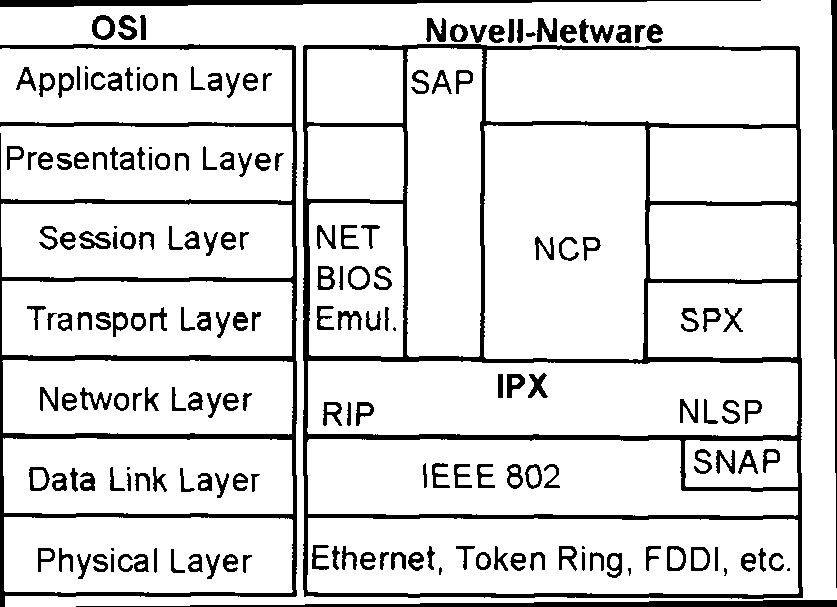
| Dienst | Bezeichnung |
| Ablagemappen-Serverdienst | CLIPSRV |
| Anmeldedienst | NETLOGON |
| Arbeitsstationsdienst | WORKSTATION |
| Client Service für NetWare | NWCWORKSTATION |
| Computersuchdienst | BROWSER |
| DHCP-Clientdienst | DHCP |
| Einfache TCP/IP-Dienste | SIMPTCP |
| FrP-Serverdienst | FTPSVC |
| Nachrichtendienst | MESSENGER |
| Netzwerk-DDE-Dienst | NETDDE |
| Netzwerk-DDE-Serverdienst | NETDDEDSDM |
| Netzwerküberwachungsagent | NMAGENT |
| NT-LM-Sicherheitsdienst | NTLMSSP |
| OLE | OLE |
| RAS-Serverdienst | REMOTEACCESS |
| RAS-Verbindungs-Manager | RASMAN |
| Remote Procedure Call (RPC) Locator | RPCLOCATOR |
| Remote Procedure Call (RPC)-Dienst | RPCSS |
| SAP-Agent | NWSAPAGENT |
| Serverdienst | SERVER |
| SNMP-Dienst | SNMP |
| Spooler | SPOOLER |
| TCP/IP-Druckserver | LPDSVC |
| TCP/IP NetBIOS Helper | LMHOSTS |
| USV-Dienst | UPS |
| Verzeichnisreproduktionsdienst | REPLICATOR |
| Warndienst | ALERTER |
| Zeitplandienst | SCHEDULE |
| Folgende Dienste sind nur auf dem NT-Server verfügbar. | |
| Fernstartdienst | REMOTEBOOT |
| Gateway Service für NetWare | NWCWORKSTATION |
| Microsoft DHCP?Serverdienst | DHCPSERVER |
| SFM-Dateiserverdienst | MACHLE |
| SFM-Druckserverdienst | MACPRINT |
| WINS-Dienst | WIN'e |
| Syntax | Beschreibung |
| convert.exe | Dateisystem nach NTFS konvertieren |
| ipconfig | gibt die ganze Windows NT IP-Konfiguration aus |
| net watch | zum überwachen von User, Accounts, Computer, Printer u.s.w. |
| winnt.exe /OX | kopiert die Systemdateien auf eine leere Diskette |
|
Server |
Workstation |
Beschreibung |
|
|
Client Service für NetWare |
Nein |
Ja |
Ermöglicht es einer NT Workstation Datei- und Druckerdienste von NetWare zu nutzen |
|
Computer-Suchdienst |
Ja |
Ja |
Verwaltet eine Liste von Computern im Netzwerk |
|
DHCP Relay-Agent |
Ja |
Nein |
Leitet DHCP-Anfragen an einen DHCP-Server weiter |
|
Gateway Service für NetWare |
Ja |
Nein |
Ermöglicht es einem Windows NT Server, Datei- und Druckdienste von NetWare zu nutzen und sie Clients des Microsoft-Netzwerkes zur Verfügung zu stellen |
|
Ja |
Nein |
Weist TCP/IP-Clients IP-Adressen und andere IP-Informationen zu |
|
|
Microsoft DNS-Server |
Ja |
Nein |
Bietet den DNS-Dienst für TCP/IP |
|
Microsoft ISS |
Ja |
Nein |
Microsoft Internet Informations-Server für www, ftp und Gopher. |
|
Microsoft Peer Web Server |
Nein |
Ja |
Abgespeckte Version des MS IIS |
|
Microsoft TCP/IP-Druckdienst |
Ja |
Ja |
Bietet Druckdienste über das LPD-Protokoll an |
|
NetBIOS-Schnittstelle |
Ja |
Ja |
Verwendet das Microsoft-Netzwerk |
|
Netzwerkmonitoragent |
Ja |
Ja |
Sammelt Netzwerkdaten und sendet sie an einen Netzwerkmonitor |
|
Netzwerkmonitorprogramme und -agent |
Ja |
Nein |
Netzwerkmonitor und Datensammler für andere Netzwerkmonitore |
|
RAS-Dienst |
Ja |
Ja |
Ermöglicht sowohl die Server- als auch die Client-Seite des DFÜ-Netzwerkes |
|
Remote-Boot-Dienst |
Ja |
Nein |
Für das Booten von Clients ohne Festplatte |
|
RIP für IP |
Ja |
Nein |
Einfaches Routing für IP-Netzwerke |
|
RIP für NwLink IPX |
Ja |
Nein |
Routing für IPX-Netzwerke |
|
RPC-Konfiguration |
Ja |
Ja |
Erlaubt Netzwerk-verteilte Anwendungen |
|
RPC-Unterstützung für Banyan |
Ja |
Ja |
Unterstützung für Banyan VINES |
|
SAP-Agent |
Ja |
Ja |
Bietet Microsoft-Netzwerk-Ressourcen an |
|
Server-Dienst |
Ja |
Ja |
Die Server-Seite des Microsoft-Netzwerkes |
|
Services für Macintosh |
Ja |
Nein |
Datei- und Druckerfreigabe für Macintosh-Clients |
|
Einfache TCP/IP Dienste |
Ja |
Ja |
TCP/IP-Programme zur Fehlersuche |
|
SNMP-Dienst |
Ja |
Ja |
Sendet Traps und Nachrichten an eine SNMP-Konsole |
|
WINS-Dienst |
Ja |
Nein |
Ordnet NetBIOS-Computer-Namen den entsprechenden IP-Adressen zu |
|
Arbeitsstationsdienst |
Ja |
Ja |
Die Client-Seite des Microsoft-Netzwerkes |